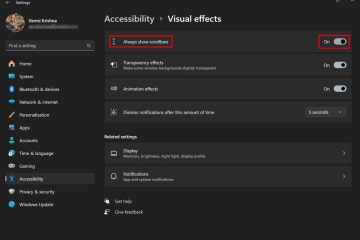Os atalhos são úteis, mas também podem se acumular rapidamente e confundir sua área de trabalho. É por isso que ajuda a saber como adicionar e como remover atalhos da área de trabalho no Windows 10. Embora apenas um ícone seja mostrado por padrão, o Windows 10 oferece controle total para exibir mais ícones ou limpar completamente as coisas. Neste guia, mostrarei como gerenciar seus ícones e atalhos de desktop no Windows 10. Leia para ver como adicionar novos, ocultar todos eles e como remover os atalhos do desktop:
O que são icões de desktop ou curto-fets? Eles podem economizar o tempo que você gastaria”cavando”através de seus arquivos e pastas. O sistema operacional Windows 10 possui um conjunto predefinido de atalhos. No entanto, você pode criar outros, para alcançar seus aplicativos, arquivos, pastas e páginas da web favoritos. width=”648″Height=”355″src=”https://www.digitalcitizen.life/wp-content/uploads/2022/01/win10_desktop_icons.png”>
os Ícones de desktop predefinidos Os ícones que podem ser ativados no Windows 10 são:
Este PC-permite navegar pelo computador e suas partições, pastas, arquivos, bibliotecas e muito mais. Você também pode usá-lo para acessar o conteúdo compartilhado de outros computadores em sua rede, se houver. Rede-mostra uma lista de computadores atualmente conectados à sua rede e às pastas e dispositivos que eles compartilham com a rede. Painel de controle-a maneira clássica de acessar configurações importantes do sistema. Arquivos do usuário (pasta de nome de usuário)-fornece acesso rápido a arquivos e pastas associadas à sua conta de usuário específica: documentos, downloads, músicas, fotos e outros. Reciclar Bin-Arquivos e pastas excluídas temporariamente, até que sejam removidas permanentemente.
Importante: Nas versões mais antigas do Windows, esses atalhos foram todos mostrados por padrão. No Windows 10, no entanto, apenas um ícone é exibido pronta para uso: Recicle Bin. If you want to know how to add an icon to the desktop that opens a certain program, file, folder, or website in Windows 10, you can get all the details in this guide we published previously: How to create shortcuts for files, folders, apps, and web pages in Windows.
However, things are not the same when it comes to the predefined set of desktop icons. Se você deseja trazer de volta os ícones embutidos como este PC, painel de controle ou rede, siga as próximas etapas:
Como adicionar ícones de desktop padrão no Windows 10
Para adicionar atalhos padrão no Windows 10, primeiro precisar Clique com o botão direito do mouse ou pressione e pressione uma área vazia na sua área de trabalho e, em seguida, clique ou toque na opção Personalizar na parte inferior.
![]()
![]()
Clique com o botão direito do lado do Windows 10 Desktop e escolha o personagem
Esta ação opende do Windows 10 O Windows 10 e escolhe o personagem
. Selecione temas na barra lateral esquerda. Então, à direita, role até baixo e clique ou toque no link das configurações do ícone da área de trabalho em configurações relacionadas.
![]()
![]()
Configurações do ICON do Windows 10
desativar. Verifique as caixas para escolher os ícones que você deseja ser mostrado na área de trabalho e clique ou toque em OK ou aplique. width=”510″Height=”502″src=”https://www.digitalcitizen.life/wp-content/uploads/2022/01/win10_desktop_icons-3.png”>
Selecione os ícones que você não pode ser exibido no Windows 10TOP 10TOP
Having said that, except for the Recycle Bin, you can Exclua qualquer atalho da sua área de trabalho da mesma maneira que faria com qualquer outro arquivo. A maneira mais fácil é a seguinte:
Selecione o atalho que deseja remover, clicando ou tocando em seu ícone.
![]()
![]()
Selecione o curto para remover o desktop
depois, pressione Delete. Sem qualquer confirmação, o atalho é imediatamente removido do desktop. altura=”259″src=”https://www.digitalcitizen.life/wp-content/uploads/2022/01/win10_desktop_icons-5.png”>
Como excluir um curto-campai Você pode clicar com o botão direito do mouse (ou pressionar e reter se usar o toque) um ícone para abrir um menu contextual. Em seguida, clique ou toque em Excluir. src=”https://www.digitalcitizen.life/wp-content/uploads/2022/01/win10_desktop_icons-6.png”>
Como excluir a área de resfriamento do menu de contexto em Windows 10
Libere quando você vir a tampa de ferramentas de mover para reciclagem. altura=”359″src=”https://www.digitalcitizen.life/wp-content/uploads/2022/01/win10_desktop_icons-7.png”>
Como excluir os brechos ![]()
desmarcam as caixas para remover o short e o shortcuts
. Os ícones da área de trabalho no Windows 10
Se você não quiser remover os atalhos de mesa para sempre, mas os deseja fora de vista, pode escondê-los. Primeiro, clique com o botão direito do mouse ou pressione e prenda uma área vazia da sua área de trabalho para abrir um menu contextual. Em seguida, acesse a visualização e clique ou toque na opção Mostrar ícones da área de trabalho para desmarcar-a, escondendo tudo na sua área de trabalho.
![]()
![]()
Como ocultar os mesmos etapas do Windows 10
para exibir seus itens novamente, siga os mesmos e os itens de manuse. Quando a opção é verificada, você deve ver seus atalhos de mesa.